初心者でも簡単にホームページ作成ができるサイポン基本操作
2020/06/25
見出しの背景変更

左側から システムパネル 操作パネル 編集パネル になります
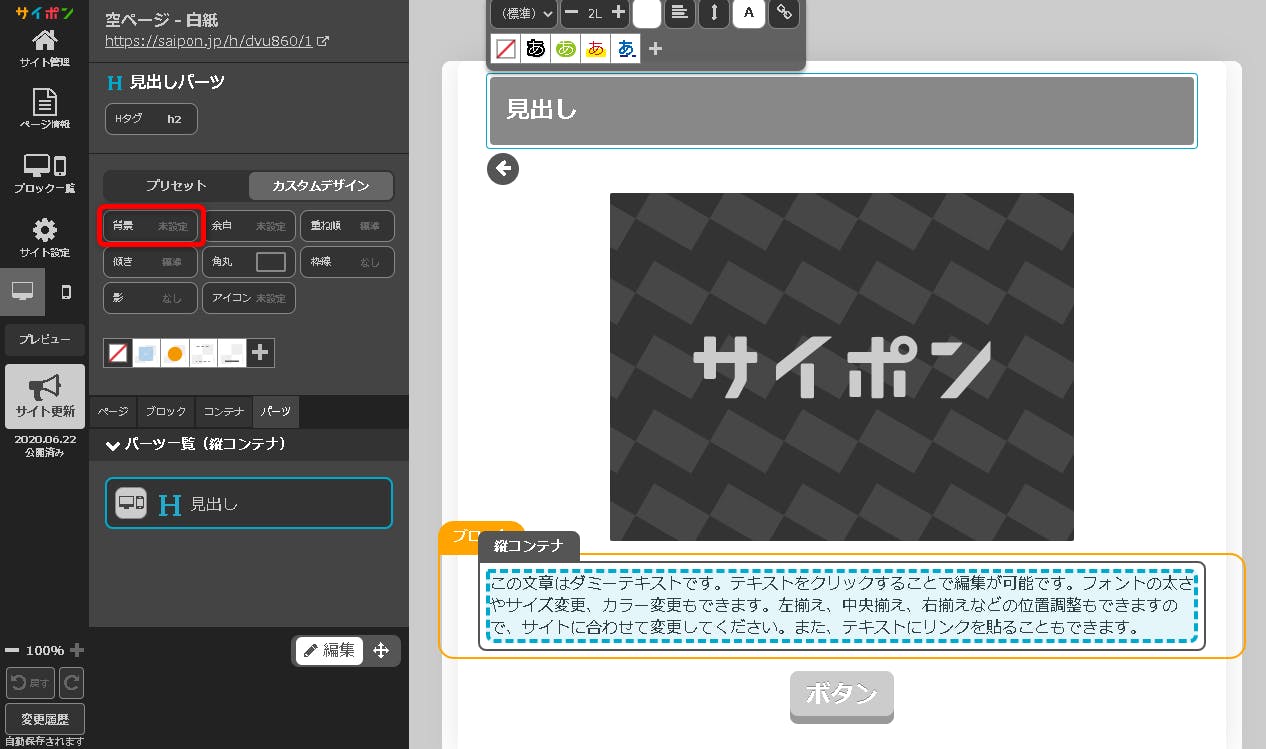
見出しの「内側をクリック」します
操作パネルから「背景」をクリック
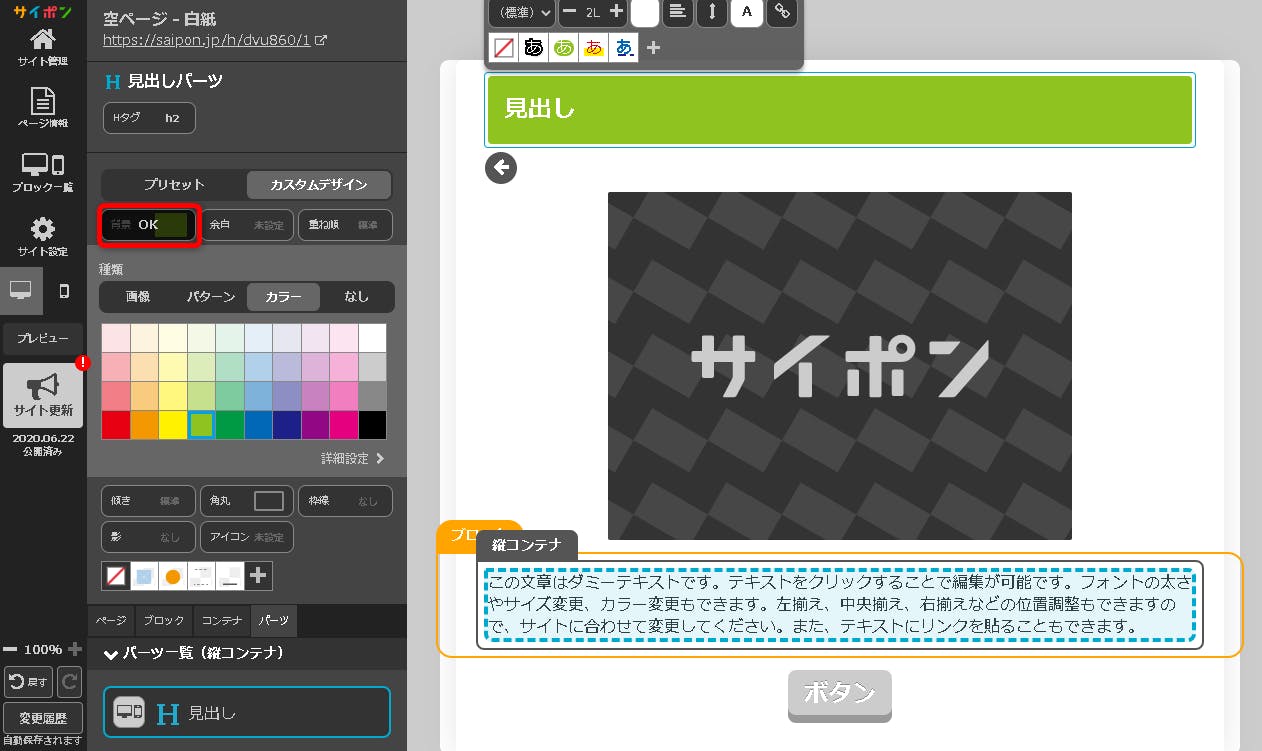
色の種類を選択して「OK」をクリック
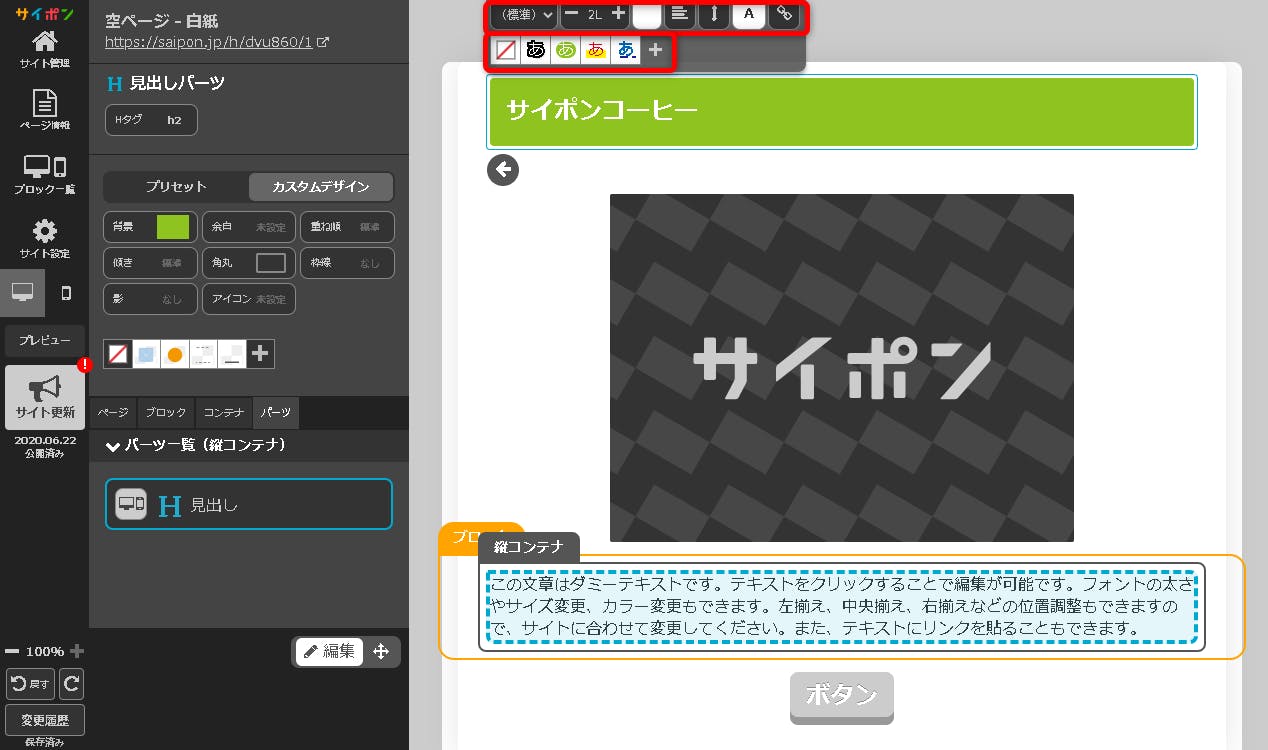
テキストの編集のポイントは文字のところをダブルクリック
上側左から 書体 サイズ フォント色 行揃え 行間 字間 フォント効果 リンク設定
下側左は書体設定のクリア右側の+はフォントの書体設定を登録などできます
上側左から 書体 サイズ フォント色 行揃え 行間 字間 フォント効果 リンク設定
下側左は書体設定のクリア右側の+はフォントの書体設定を登録などできます
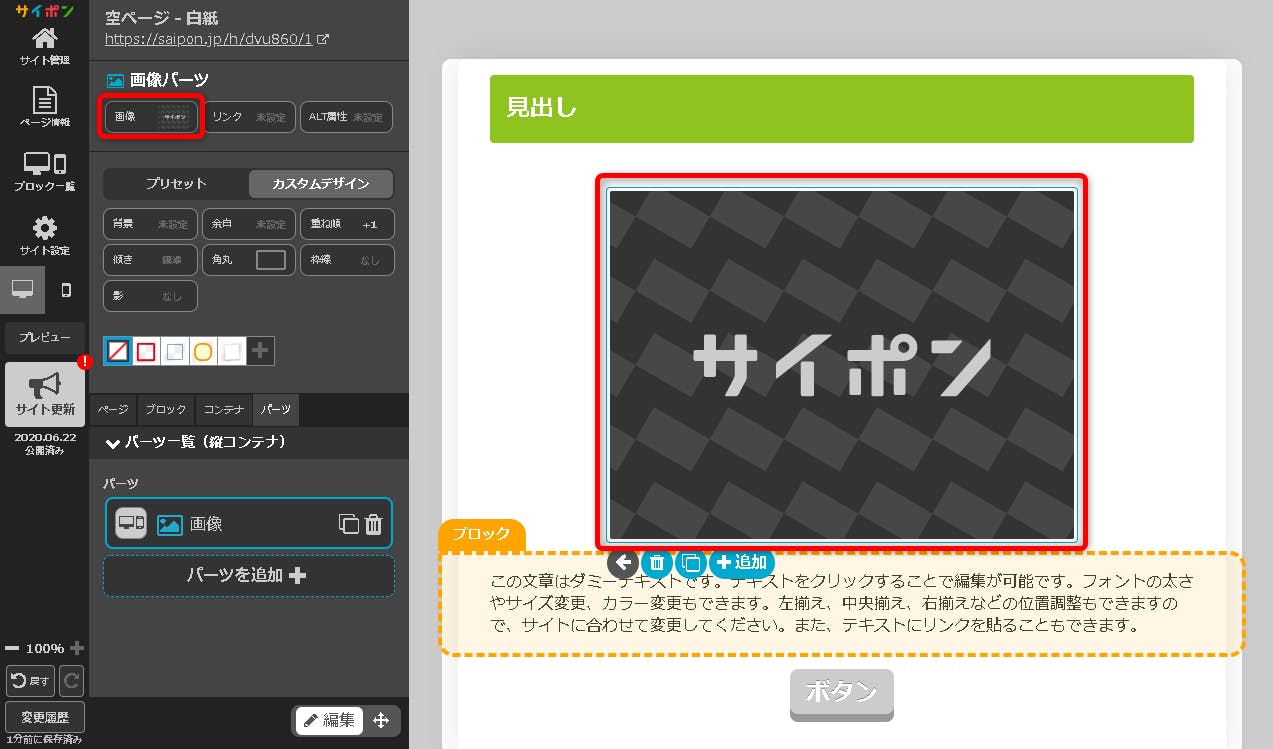
編集パネルの「画像の内側」をクリック
操作パネルが画像パーツに変わるので「画像」をクリック
操作パネルが画像パーツに変わるので「画像」をクリック
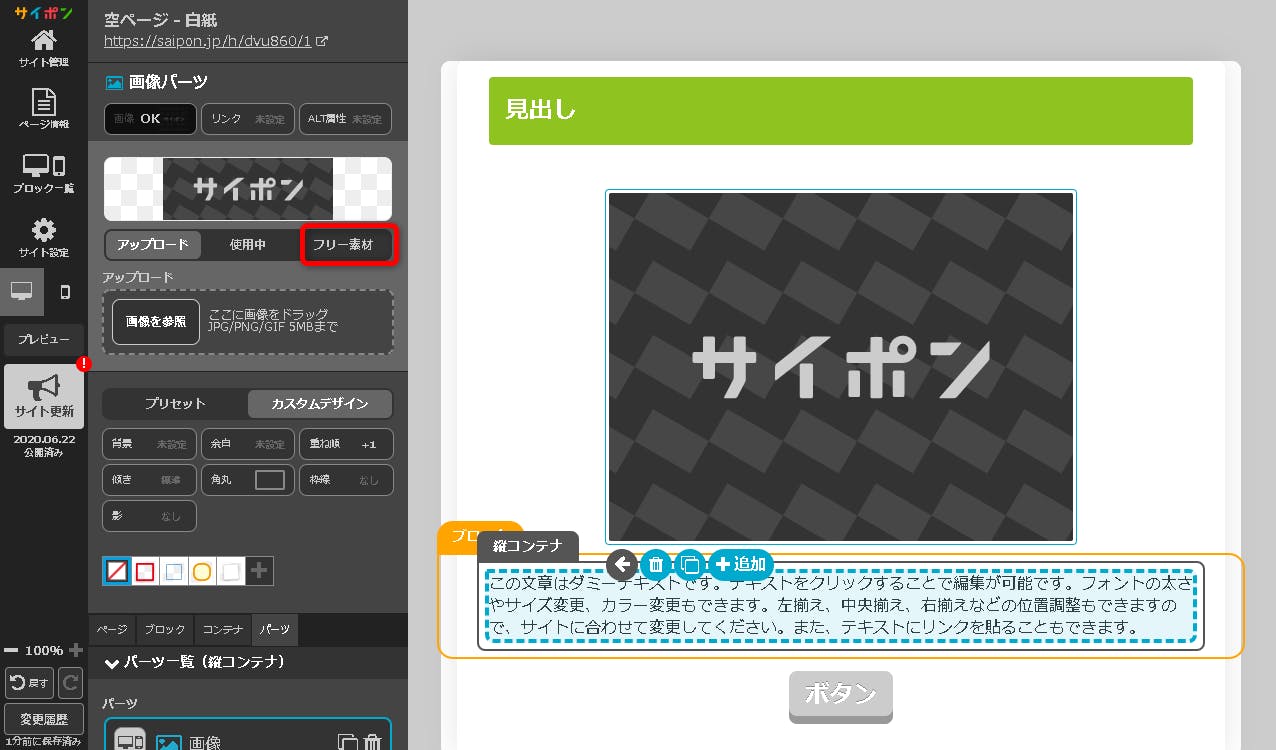
今回は「フリー素材」から画像を選択します
※フリー素材の画像検索はカテゴリーを選んでからキーワードを入力して探すと探しやすいです
画像を選択して「OK」をクリック
※フリー素材の画像検索はカテゴリーを選んでからキーワードを入力して探すと探しやすいです
画像を選択して「OK」をクリック
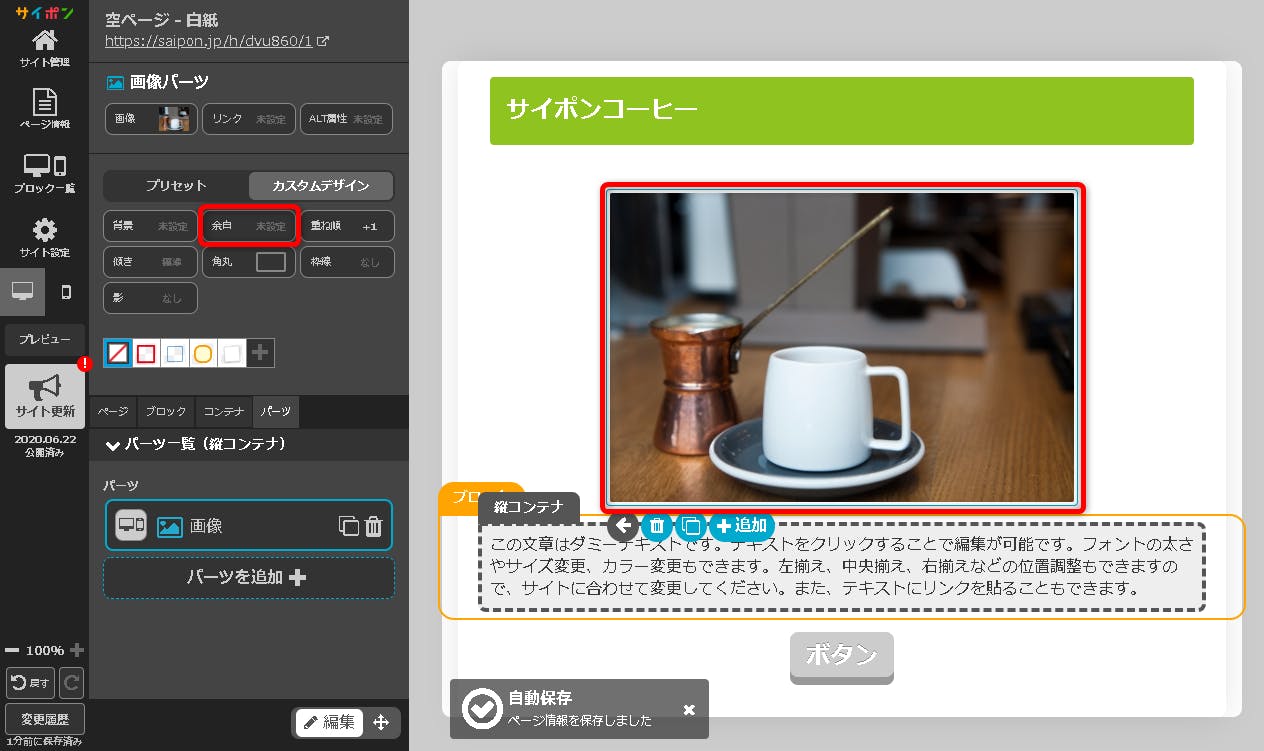
画像のサイズを変更します
編集パネルの画像をクリック
操作パネルの「余白」をクリック
編集パネルの画像をクリック
操作パネルの「余白」をクリック
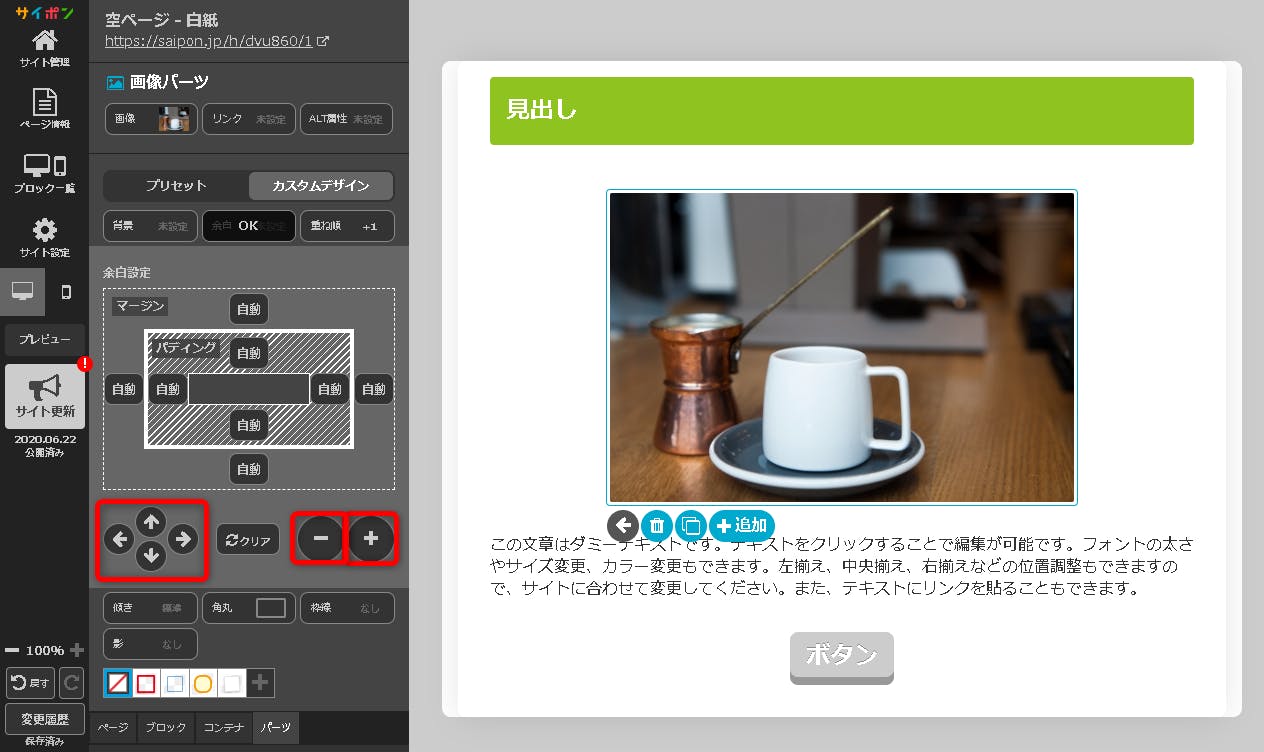
操作パネルの余白設定下側の「-、+」ボタンで画像の大きさを変更、
上下左右の→で画像位置の調整ができます
上下左右の→で画像位置の調整ができます
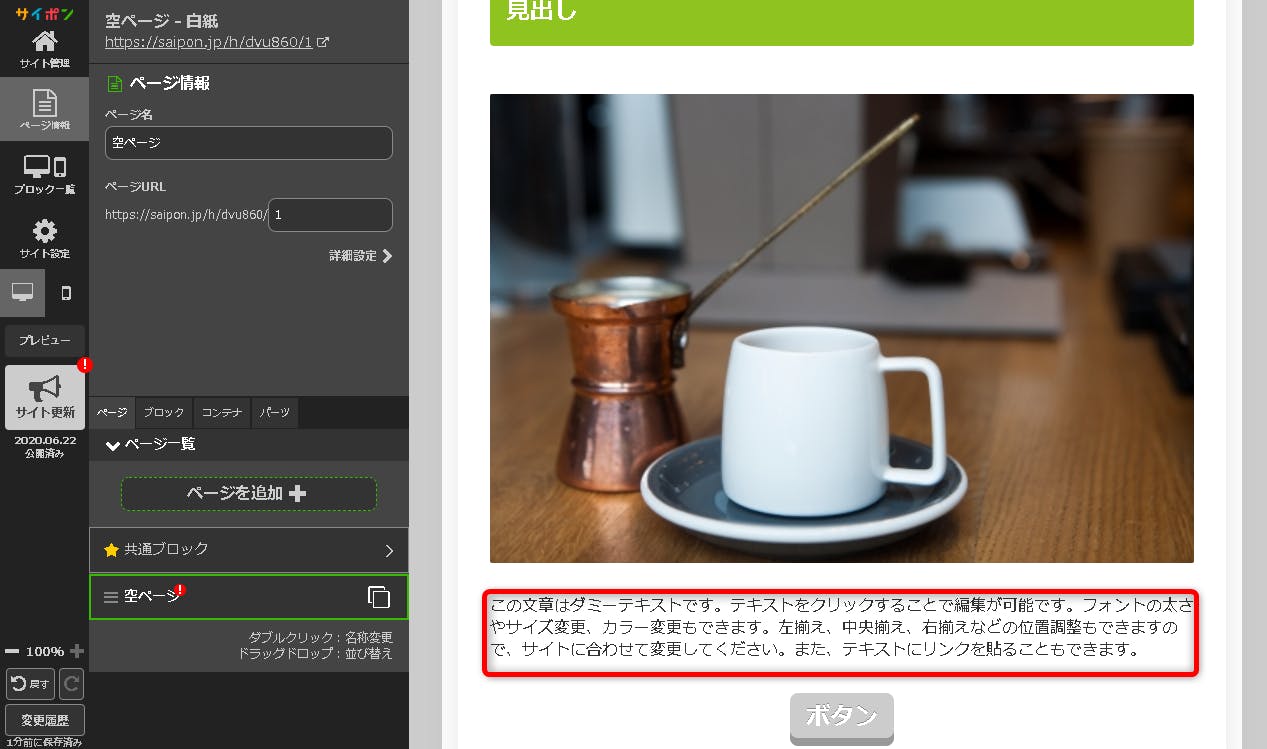
テキストの編集のポイントは文字のところをダブルクリック
上側左から 書体 サイズ フォント色 行揃え 行間 字間 フォント効果 リンク設定
下側左は書体設定のクリア右側の+はフォントの書体設定を登録などできます
上側左から 書体 サイズ フォント色 行揃え 行間 字間 フォント効果 リンク設定
下側左は書体設定のクリア右側の+はフォントの書体設定を登録などできます
ボタンの編集
ボタンをクリック
ボタンもテキストと同じように編集できます
ボタンをクリック
ボタンもテキストと同じように編集できます
操作パネルで種類、ボタンの質感、傾き、角丸など編集できます
「OK」をクリック
システムパネルの「サイト更新」クリック
操作パネルのURLをクリックしてサイトの確認をします
「OK」をクリック
システムパネルの「サイト更新」クリック
操作パネルのURLをクリックしてサイトの確認をします
こんな感じに簡単にサイト作成ができました!
次回も簡単な操作方法を解説していきます(^^ゞ
最後までご覧いただきありがとうございました。
次回も簡単な操作方法を解説していきます(^^ゞ
最後までご覧いただきありがとうございました。
